Cùng khám phá 20 tính năng độc đáo nhất trên iOS 5.
11. Chọn nhạc chuông cho tin nhắn, âm báo
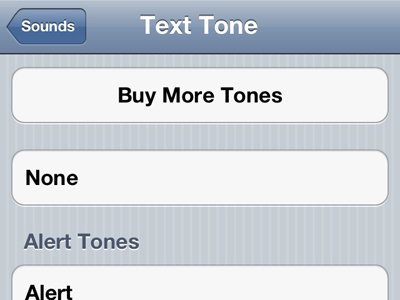
iOS 5 cho phép bạn chọn một bản nhạc chuông hoàn chỉnh cho các âm báo tin nhắn, lịch làm việc, âm báo thức, thay vì chỉ được chọn âm báo ngắn như trước đây. Để thiết lập cho nhạc chuông cho từng âm báo, bạn vào Settings > Sounds, chọn lại nhạc chuông cho từng âm báo cụ thể. Ngoài ra, iOS 5 còn giới thiệu kho nhạc chuông Ringtone Store chuyên cung cấp các bản nhạc chuông cho bạn lựa chọn. Bạn bấm Buy More Tones để tìm và mua nhạc chuông mới.
12. Sửa lỗi “Siri can’t connect”
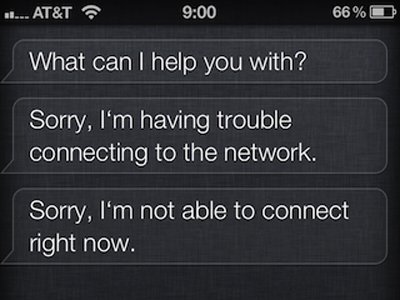
Tính năng ra lệnh bằng giọng nói Siri thường hay gặp lỗi mất kết nối trên iPhone 4S. Trong khi chờ đợi Apple sửa lỗi này, bạn có thể tự “chữa cháy” theo các bước sau:
- Vào Settings > General để tắt tính năng Siri.
- Sau đó, bạn vào Settings > General > Reset, bấm Reset Network Settings để khôi phục mạng về cài đặt gốc. Điện thoại sẽ được khởi động lại sau khi khôi phục.
- Bạn khởi động lại Siri sẽ thấy lỗi “Siri can’t connect” không còn nữa.
13. Chèn biểu tượng Emoji vào bàn phím ảo
![]()
iOS 5 cho phép bạn chèn các biểu tượng mặt cười Emoji vào bàn phím, song mặc định tính năng này chưa được kích hoạt. Để kích hoạt, bạn vào Settings > General > Keyboard > International Keyboards. Kế đến, bạn bấm Add New Keyboard và chọn Emoji. Mỗi khi sử dụng bàn phím ảo để nhập liệu, bạn bấm vào biểu tượng hình quả địa cầu phía góc trái bàn phím rồi chọn thẻ mặt cười để chèn các biểu tượng Emoji vào văn bản.
14. Tìm đường đi trên Google Maps
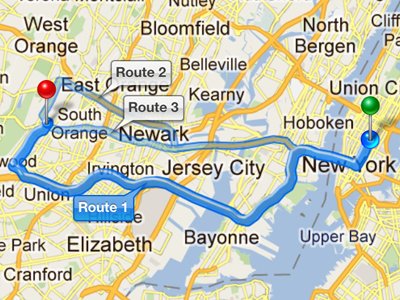
Bản đồ Google Maps trên iOS 5 được bổ sung thêm tính năng Alternate Routes, giúp bạn xem toàn bộ các phương án đường đi từ địa điểm này đến địa điểm khác.Bạn chỉ việc bấm vào các đường Route 1, Route 2, Route 3 để xem chi tiết về các con đường này để chọn ra con đường ngắn và nhanh nhất.
15. Tự tải file trên mọi thiết bị dùng iOS
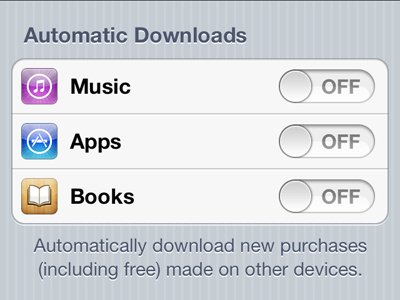
Nếu bạn có nhiều thiết bị iOS cùng sử dụng một Apple ID, bạn có thể bật tính năng Auto-Download để tự tải file trên mọi thiết bị, khi bạn tải file đó trên một thiết bị duy nhất. Ví dụ, bạn có một iPhone, một iPad và máy tính Macbook. Khi bạn tải nhạc, ebook từ máy tính Macbook, các file này cũng sẽ được tải về trên iPhone và iPad. Bạn vào Settings > Store và bấm ON tại các loại file sẽ được tự động tải trên mọi thiết bị, gồm Music (nhạc), Apps (ứng dụng), Books (sách điện tử).
16. Gắn sao cho hàng loạt thư
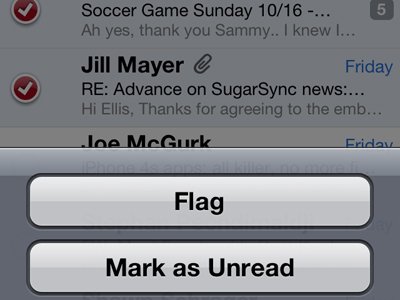
Ứng dụng Mail trên iOS 5 hỗ trợ bạn gắn cờ, sao cho hàng loạt thư cùng lúc để dễ xem lại khi cần thiết. Để gắn sao cho thư, bạn bấm Edit, chọn các thư cần gắn sao rồi bấm biểu tượng Mark phía dưới. Sau đó, bạn chọn Flag để gắn sao cho thư, hay chọn Mark as Unread để đánh dấu là thư chưa đọc.
17. Chế độ duyệt web riêng tư
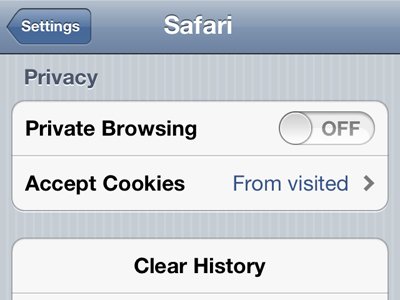
Chế độ Private Browsing cho phép bạn lướt web mà không để lại dấu vết khi đóng trình duyệt lại. Để bật chế độ Private Browsing trên Safari, bạn vào Settings > Safari, bật ON tại tùy chọn Private Browsing.
18. Tạo album ảnh
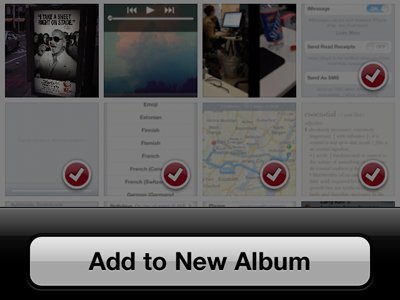
iOS 5 cho phép bạn tạo album ảnh để dễ quản lý hình ảnh hơn. Tại ứng dụng Photos, bạn bấm biểu tượng Action rồi chọn các ảnh cần đưa vào album, chọn Add To. Bạn bấm Add to New Album để tạo album mới và đưa ảnh vào album này.
19. Thiết lập giờ phát âm báo cho các sự kiện đặc biệt
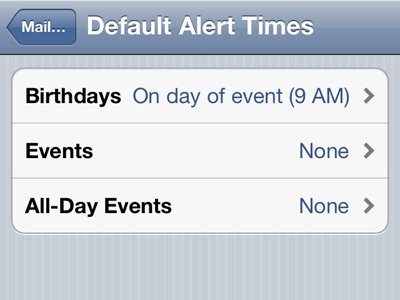
iOS 5 cho phép bạn hẹn giờ phát âm báo cho một sự kiện đặc biệt, chẳng hạn như sinh nhật bạn bè. Nếu không hẹn giờ, âm báo sẽ được phát vào giữa đêm hay 8 giờ sáng rất bất tiện. Khi lên lịch các sự kiện quan trọng như sinh nhật, bạn có thể thiết lập giờ phát âm báo chính xác hơn. Bạn vào Settings > Mail, Contacts, Calendars, chọn Default Alert Times để chọn giờ phát âm báo chính xác cho các sự kiện quan trọng.
20. Phát nội dung từ màn hình iPhone lên Tivi
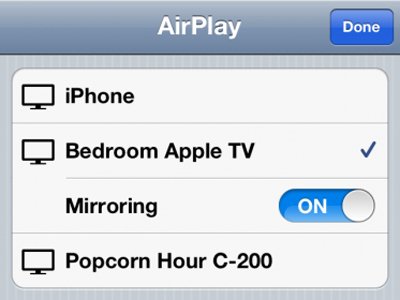
Với tính năng AirPlay trên iOS 5, bạn có thể truyền nội dung trên màn hình iPhone/iPad/iPod lên màn hình tivi rất dễ dàng. Nếu bạn có iPhone 4S hay iPad 2 và Apple TV thế hệ thứ hai thì bạn có thể sử dụng AirPlay. Trước tiên, bạn vào Settings trên Apple TV, bật tính năng AirPlay. Tại iPhone 4S hay iPad 2, bạn bấm đôi vào phím Home để bật thanh Multitasking, kéo thanh này sang phần điều chỉnh âm lượng loa sẽ thấy biểu tượng AirPlay. Bạn bấm biểu tượng AirPlay, bật ON tại mục Mirroring để phát nội dung lên tivi.
Tham khảo: Business Insider



